
ブログが成長するとアフィリエイトの紹介記事ではなく
自分で販売する方法にも興味が沸いてきませんか。
と言っても実店舗ではなくオンラインショップです。
いわゆるECサイト、ネットショップト言われているものですが
WordPressを使ってブログをしている方にはちょうど都合がいいですよ。
ECサイトの作製・運営に特化した
プラグイン「WooCommerce」があります。
ブログのようにテーマを入れて好きなデザインで使えますよ。
また、運営に必要な便利な設定も揃っています。
ここではWooCommerceのインストール後に必要な
カスタマイズの設定を紹介していきます。
画像付きで設定、使い方を説明してるので参考にしてみてください。
WooCommerce(ウーコマース)とは
オンラインショップ・ECサイトを作成できるプラグインです。
WordPressでのブログ作成と同じような感覚で
気軽に商品ページを作成できるようになっています。
また、事前に税込み、送料などの設定をしておくで
自動計算させることができます。
WooCommerceはWordPressのプラグインなので
定期的にアップデートされ最新の機能を使うことができます。
<WooCommerceに含まれている便利な機能>
・商品ページ作成・管理
・ショッピングカート
・クーポン
・注文管理
・決済方法の設定
・配送料金の設定
・税率の設定、、、など
WooCommerceでECサイトを作ってみたいという方は
まずはこちらのWooCommerceのインストールから!
WooCommerceのストアをカスタマイズの設定
ここではWooCommerceの必要な設定にある
「ストアをカスタマイズ」を設定していきます。
それでは管理メニューから「WooCommerce」をクリックしましょう。

すると必要な設定が表示されているので
「ストアをカスタマイズ」をクリックします。
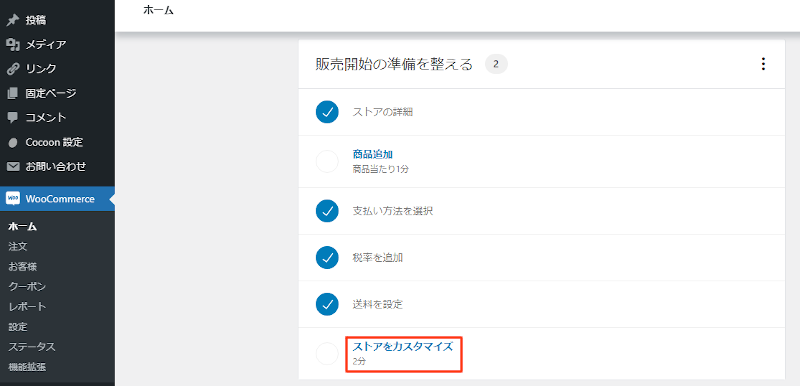
初めに「サンプル商品をインポート」があるので
ここでサンプル品をインポートしたい場合は
「商品をインポート」をクリックします。
*サイト全体を確認したい場合に商品がないとわかりにくいための対策になります。
追加される商品は2品になっています。
特にインポートしなくても問題ありません。
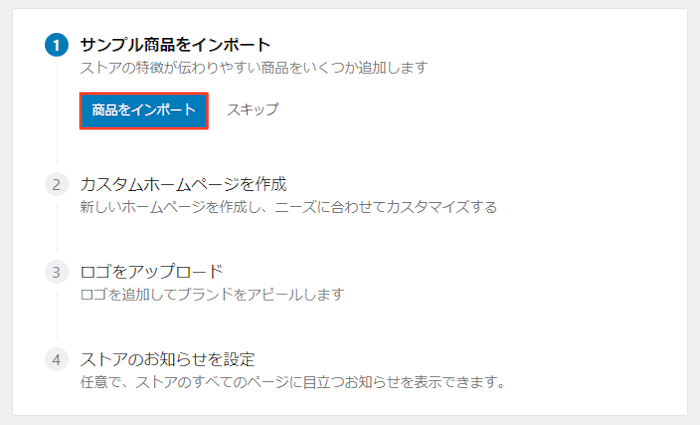
次に「カスタムホームページを作成」を行います。
こちらもスキップしても問題はありませんが
プレビューなどでブログとサイトを分けて見やすくなります。
ここでは「ホームページを作成」をクリックしています。
*自動処理で特に設定などはありません。
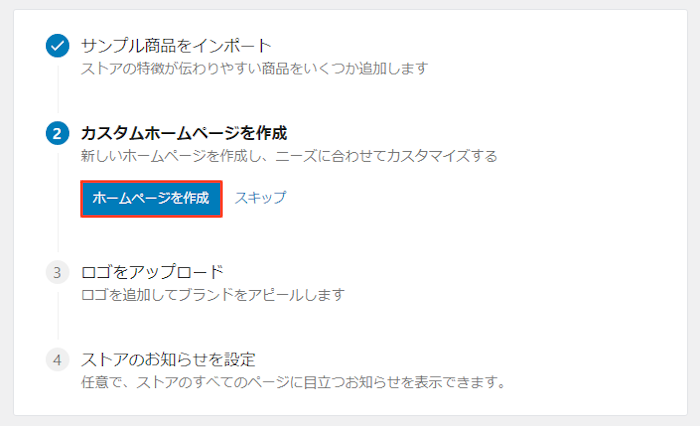
「ロゴをアップロード」を行います。
これはブログで言うタイトルロゴになります。
*自分でサイトのロゴを作成しておく必要があります。
「画像を追加」をクリックしましょう。
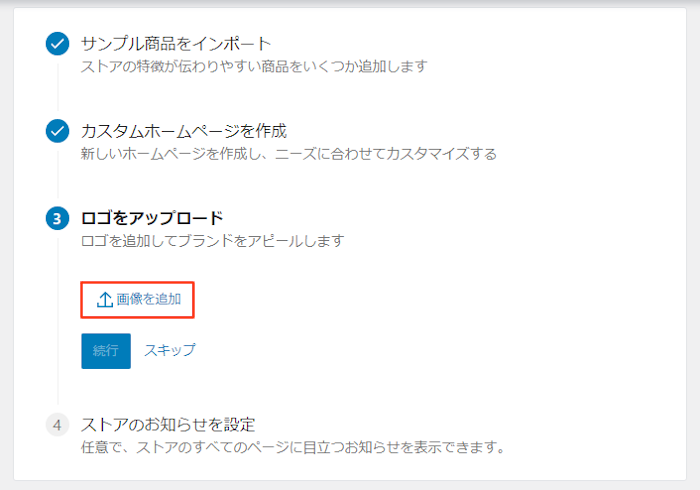
するとメディアライブラリが開くので
使いたいロゴタイトルを選んで「Select」をクリックします。
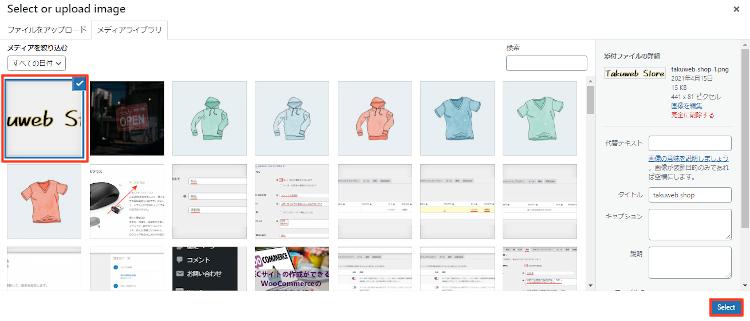
このように画像が表示されたらOKです。
では「続行」をクリックして終わりにしましょう。
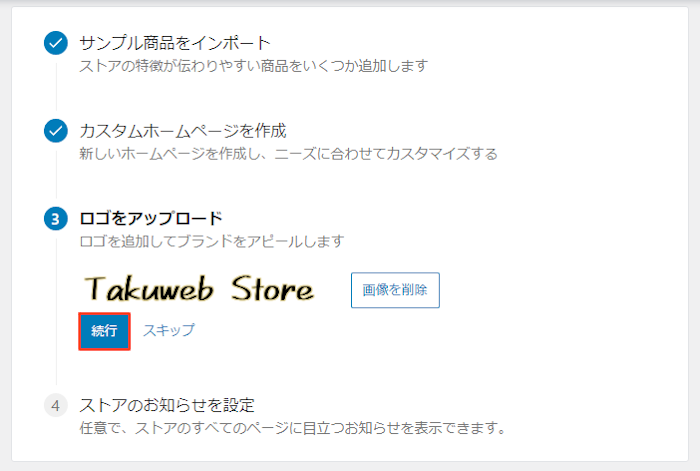
最後の「ストアのお知らせを設定」になります。
これはブログで言うトップバーやアンダーバーになります。
サイトを開くと自動で上下どちらかにテキストバナーが表示されます。
*このテキストバナーは閲覧者が「X」をクリックすることで非表示可能です。
ここでは「可愛くて使えるPCグッズがいっぱい!」にしてみました。
最後に「タスクを完了」をクリックしましょう。
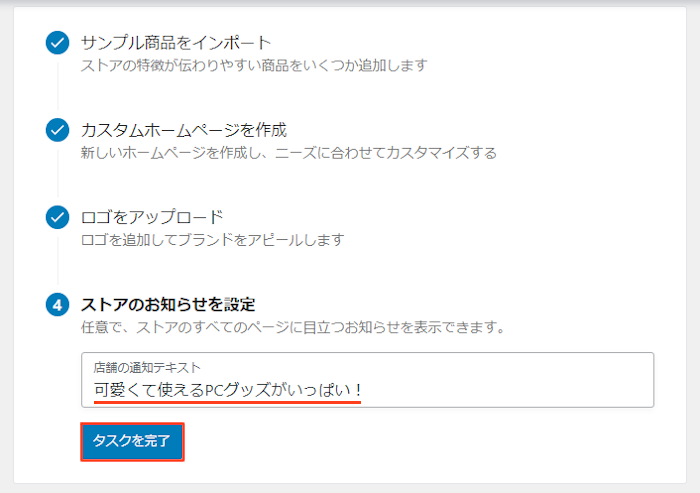
ここに到達するまで何記事にも渡りましたが
これでWooCommerceの必要な設定が完了しました。
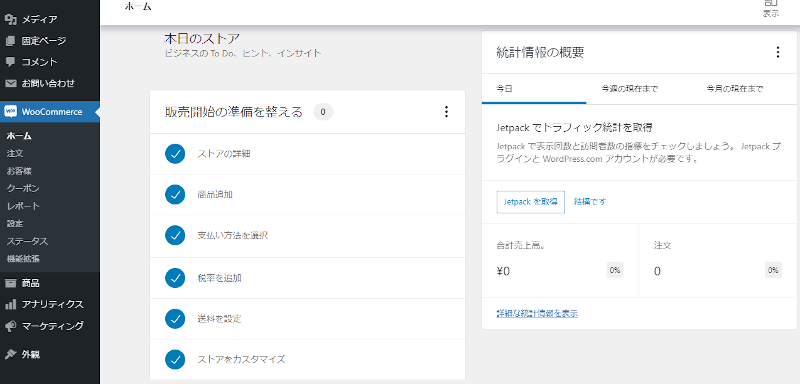
商品もなくまだまだですが
念のため「店舗へ移動」から確認しておきましょう。
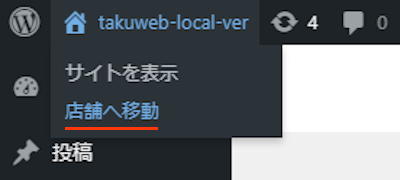
ストアの確認は画像では紹介できないので
動画を再生して確認してみてください。
これでWooCommerce(ウーコマース)のストアをカスタマイズの設定は終わりです。
このままWooCommerceを使って
どんどんECサイト作成を進めていく場合は
ここのリンクから他のWooCommerce記事を開くことができます。
・WooCommerceのインストールと初期設定
・商品追加・商品ページの作成
・支払い設定
・税率設定
・送料設定
・ストアをカスタマイズ *この記事
また、ブログで支払いのない無料ダウンロードサービスの方法や
電子書籍の出版方法などの記事もありますよ。
興味のある方はここより参考にしてみてください。
まとめ
WooCommerceのストアをカスタマイズ設定の紹介でした。
まず初めにWooCommerceのインストールから順番に
記事を読んでくれた方お疲れさまとお伝えします!
まだ、ショップとして公開はしていないかと思いますが
ここからは商品ページの追加と配送エリア、配送サイズの追加設定、
トップページのカスタマイズ、自分に合う詳細設定になるかと思います。
また、時間に余裕があるときに自分のブログやTwitterなどのSNSで
自己アピールしてみてはどうでしょうか。
ECサイトもブログも検索流入はとても大切です。
是非、ブログと並走して新しいビジネスを試してみてください。
そこでこれをやらなきゃ損をするということで
ブログ維持のためにアフィリエイトを始めてみませんか。
大きく稼ぐには全力で挑む必要がありますが
ブログ維持費なら片手間でも大丈夫!
気になる方はここよりアフィリエイト会社(ASP)の紹介を見てみましょう。








